Cara Memasang GCam di Ponsel Pixel Non-Google
Diterbitkan: 2022-02-16Saat ini, ponsel bukan hanya perangkat untuk menelepon keluarga atau mengirim SMS ke pacar Anda. Layanan yang ditawarkannya berada di luar imajinasi manusia.
Kamera adalah salah satu aspek penting saat membeli smartphone apa pun. Kamera tidak terbatas pada influencer apa pun karena penggunaannya yang multiguna. Ini dapat digunakan untuk mengirim foto makanan lezat di restoran untuk membuat teman Anda ngiler atau oleh YouTuber untuk merekam video mereka.
Saat berbicara tentang fotografi seluler, hanya dua nama yang muncul di benak siapa pun: Apple untuk pengguna iOS atau kamera Pixel Google untuk semua penggemar Android.
Menurut survei yang diadakan pada tahun 2021, Google gagal menangkap bahkan 5% pasar smartphone di negara mana pun di dunia. Meskipun kamera dan spesifikasi lainnya sangat bagus, hanya karena dominasi merek yang berbeda dan kisaran harga yang buruk adalah alasan untuk statistik ini.
GCam vs. Kamera Stok
Apakah G-Cams lebih baik daripada kamera stok smartphone mana pun? Ini adalah pertanyaan yang menarik, dan jawabannya adalah 'Ya' yang besar! GCam melakukan pekerjaan keseluruhan yang hebat dalam pencahayaan, kejernihan, ketajaman, efek bokeh, dan fitur yang paling menonjol, "Mode Malam." Mode Malam dari GCam apa pun hanya ajaib dibandingkan dengan Kamera Stok apa pun hanya karena perangkat lunak Google yang meningkatkan cahaya yang tersedia bahkan dalam kondisi tergelap.
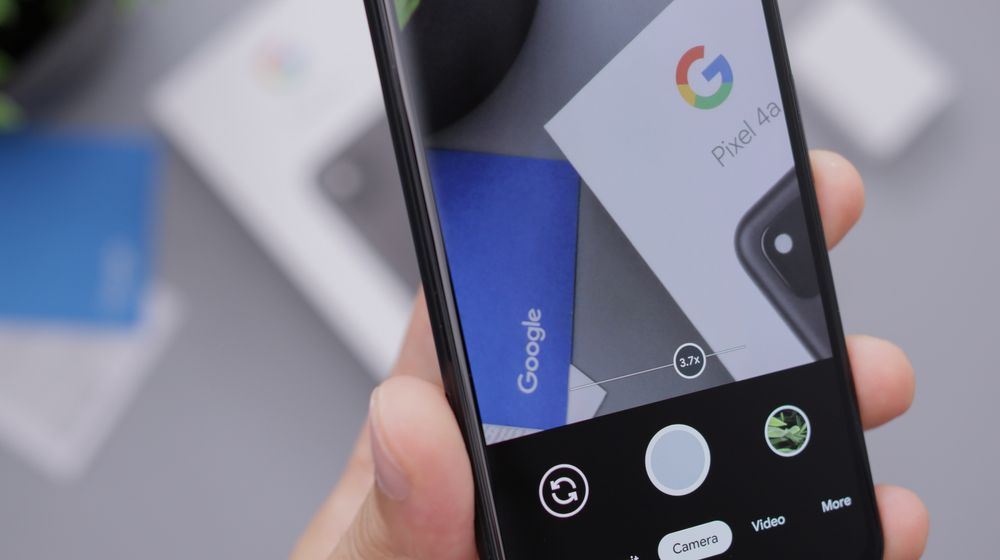
Pangsa pasar perusahaan Smartphone Android saat ini adalah sebagai berikut: Samsung memimpin perlombaan dengan 37%, Xiaomi dengan hanya 11,2% dari pangsa pasar, dan kemudian datang pemain kecil seperti Huawei, Oppo, dan Vivo.
5 perusahaan teratas ini menggunakan ROM stok mereka sendiri di Android, dan begitu juga mereka menyediakan kamera stok mereka. Sebagian besar smartphone anggaran datang dengan perangkat keras kamera yang serupa, tetapi bagaimana algoritme dari setiap kamera stok bekerja lebih baik daripada yang lain adalah pembeda utama.
Tak satu pun dari mereka dapat mengalahkan algoritma perangkat lunak Google, menjadikannya yang terbaik. Bagian yang menyedihkan adalah bahwa itu tidak dapat diinstal langsung dari Google Playstore di ponsel cerdas apa pun kecuali yang berjalan di ROM Android stok. Tidak perlu khawatir, karena setelah membaca artikel ini, Anda akan dapat menginstal GCam di smartphone Android Anda.
Memasang GCam di Smartphone Android apa pun
Terima kasih kepada komunitas besar pengguna dan pengembang Android yang ada untuk pengguna Android dengan mempromosikan dan membuat ROM Kustom dan APK GCam MOD Kustom. Setelah menginstal ROM kustom, semua penggemar kamera dapat menggunakan fitur kamera premium Pixel terbaru.
Untuk menginstal GCam di ponsel cerdas Anda, ikuti prosedur langkah demi langkah ini. Ini akan membantu Anda memungkinkan untuk menginstal dan menikmati semua fitur premium GCam.
Memeriksa fitur Camera2 API
Prasyarat pertama dan satu-satunya untuk mengunduh GCam adalah ponsel cerdas Anda harus mendukung fitur Camera2 API. Setelah prasyarat ini terpenuhi, Anda dapat melanjutkan ke langkah selanjutnya dalam menginstal GCam. Jadi, mari kita periksa apakah ponsel Anda kompatibel atau tidak.
Di sini, Anda harus memeriksa apakah ponsel cerdas Anda memiliki fitur ini atau tidak. Di bawah ini adalah metode sederhana untuk memeriksa apakah Camera2 API diaktifkan atau tidak di ponsel cerdas Anda:
Langkah 1: Buka Google Play Store dan buka Camera2 API Probe yang dikembangkan oleh March Media Lab.
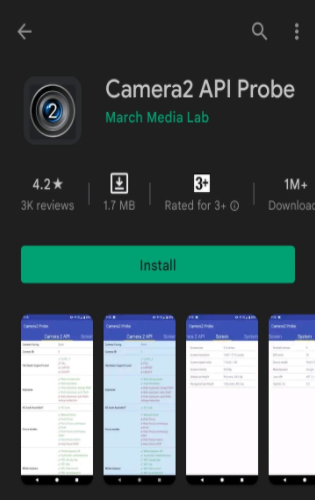
Langkah 2: Instal aplikasi yang ditampilkan di atas dan buka. Di sini, Anda akan menemukan satu bagian dari Camera 2 API. Pergi melalui tingkat Dukungan Perangkat Keras di sana. Anda akan menemukan lima level dukungan yang berbeda: Legacy, External, Limited, Full, dan Level 3. Jadi, Anda akan menemukan salah satu level dukungan tersebut dengan tanda centang hijau, yang berarti perangkat Anda memiliki level dukungan tersebut.

Di bawah ini adalah deskripsi lengkap dari semua level dukungan:
Warisan: Perangkat ini tidak didukung oleh fitur Camera2 API.
Terbatas: Perangkat ini hanya mendukung beberapa kemampuan API Camera2.
Eksternal: Ini adalah perangkat yang mirip dengan perangkat terbatas dengan beberapa pengecualian untuk perangkat terbatas. Misalnya, informasi sensor atau lensa perangkat android ini mungkin tidak dilaporkan atau memiliki frekuensi gambar yang kurang stabil dibandingkan dengan tingkat yang terbatas. Level ini digunakan untuk kamera eksternal seperti webcam USB.
Penuh: Perangkat ini mendukung semua kemampuan yang signifikan dari Camera2 API.
Level 3: Perangkat ini mendukung semua kemampuan Camera2 API, pemrosesan ulang YUV, dan pengambilan gambar RAW.
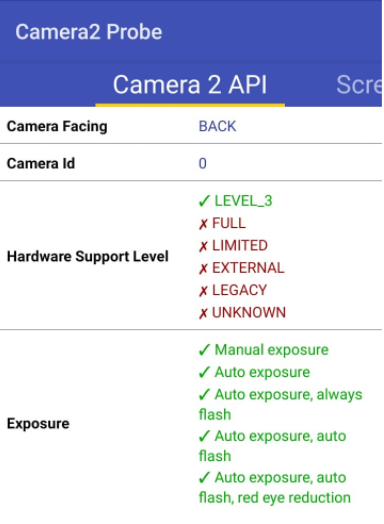
Jadi, jika Anda menemukan bahwa perangkat Anda telah mengaktifkan modul Camera2 API, lanjutkan. Jika tidak, maka sayangnya, Anda hanya memiliki satu pilihan: menggunakan aplikasi kamera bawaan Anda.
Mengunduh dan Menginstal Mod GCam
Langkah 1: Kunjungi situs ini.
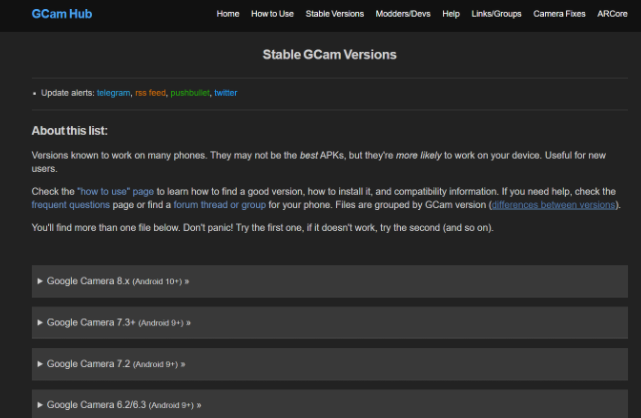
Langkah 2: Klik versi terbaru atau paling sesuai untuk ponsel cerdas Anda. Misalnya, kita akan menggunakan yang terbaru di sini, Google Camera 8. x (Android 10.0+)
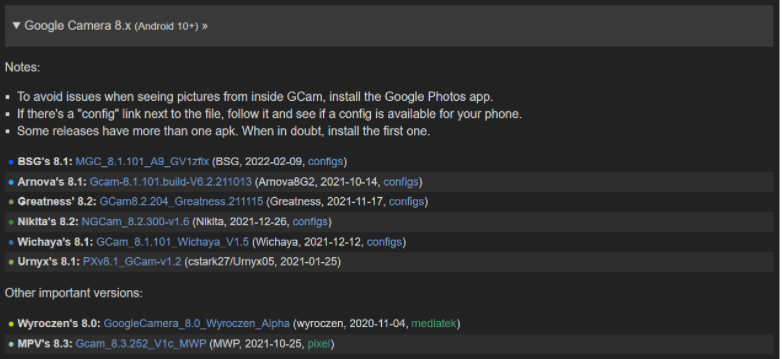
Langkah 3: Setelah itu, halaman berikutnya akan menampilkan semua MOD yang tersedia yang dikembangkan oleh pengembang yang berbeda. Jika Anda memiliki pilihan pribadi, lakukan saja, atau pilihan acak apa pun juga akan berfungsi.
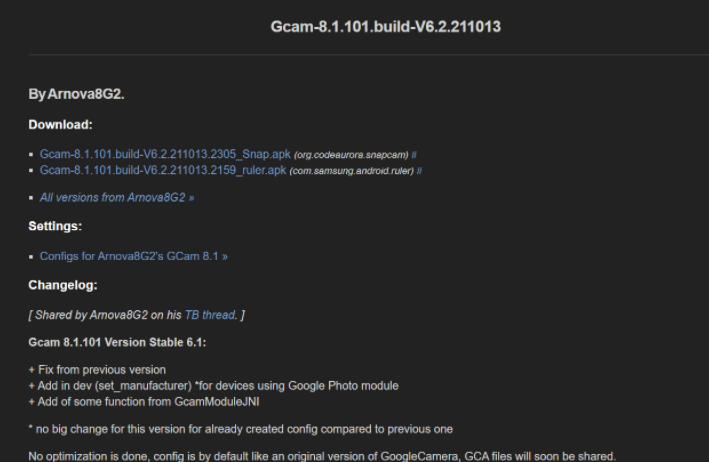
Langkah 4: Semua versi lama dan terbaru, bersama dengan informasi dan instruksi lainnya, akan dibuka. Klik tautan .apk yang sesuai. Setelah mengklik siapa pun, pop-up akan muncul dengan opsi Batal dan OK. Klik OK sehingga unduhan akan dimulai.
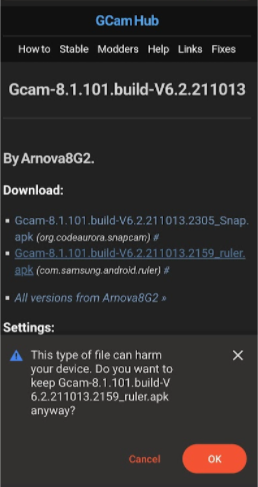
Langkah 5: Instal apk yang diunduh dengan mengklik tombol INSTALL dan kemudian mengklik buka untuk memulai apk GCam Mod. Anda harus mengizinkan aplikasi untuk mengambil gambar, merekam video, lokasi perangkat, audio, dan izin penyimpanan.
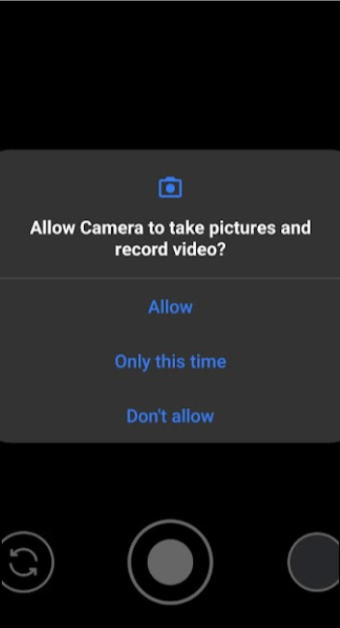
Langkah 6: Selesai! Anda dapat mengklik foto luar biasa Anda dengan GCam baru yang terpasang di Perangkat Non-Pixel.
Fitur utama G-Cam
- Mode DND otomatis selama perekaman video
- Video konfigurasi UI 24FPS yang didesain ulang
- Kontrol eksposur untuk menyesuaikan kecerahan foto dan HDR
- Menerapkan astrofotografi gambar cahaya rendah
- Dapatkan wajah yang sering untuk membantu Anda mengambil foto terbaik
- Tekan dan tahan pintasan di tombol rana untuk mengambil foto bidikan teratas
- Video, Timelaps, dan Perekaman gerakan lambat
- Stiker AR/Taman Bermain
Kesimpulan
Jadi di sana Anda! Setelah memberikan beberapa menit dan sedikit usaha, sekarang Anda dapat mengklik menggunakan GCam di perangkat Android Anda yang berjalan di Stock ROM apa pun. Pembaruan aplikasi dari Stock ke GCam ini akan membawa perubahan paradigma pada foto Anda.
Anda sekarang dapat melihat beberapa aplikasi antivirus terbaik untuk ponsel Android.
